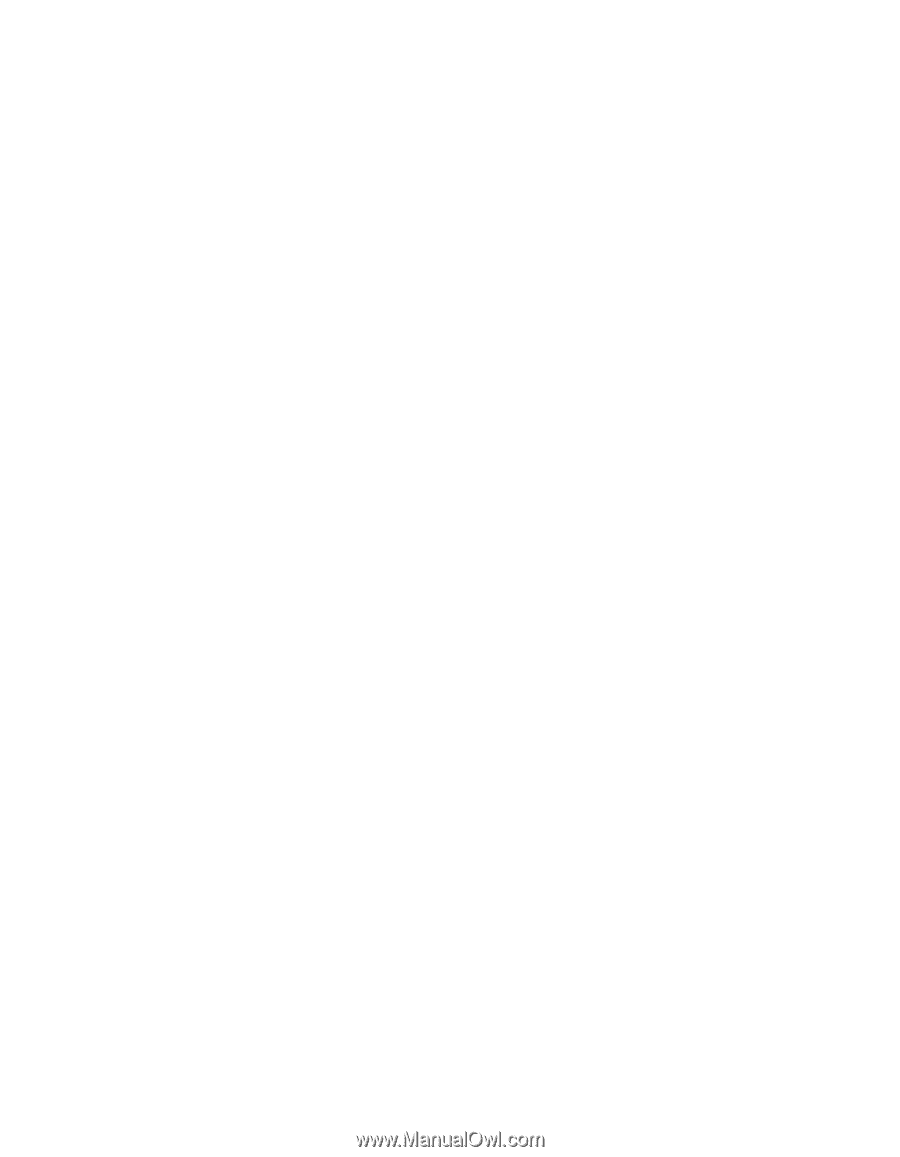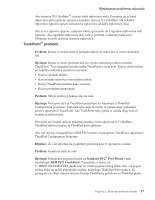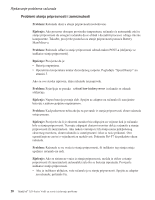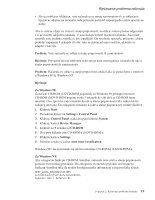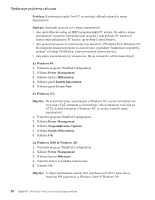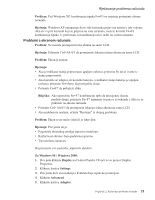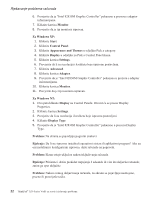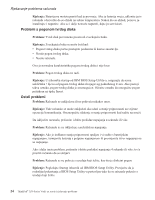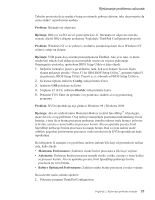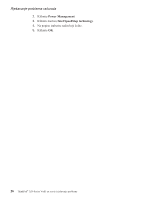Lenovo ThinkPad X30 Croatian - Service and Troubleshooting Guide for ThinkPad - Page 34
Monitor, Za Windows XP, Start, Control Panel, Appearance and Themes, Display, Settings, Advanced,
 |
View all Lenovo ThinkPad X30 manuals
Add to My Manuals
Save this manual to your list of manuals |
Page 34 highlights
Rješavanje problema računala 6. Provjerite da je "Intel 82830M Graphic Controller" pokazano u prozoru s adaptor informacijama. 7. Kliknite karticu Monitor. 8. Provjerite da je tip monitora ispravan. Za Windows XP: 1. Kliknite Start. 2. Kliknite Control Panel. 3. Kliknite Appearance and Themes u odjeljku Pick a category. 4. Kliknite Display u odjeljku za Pick a Control Panel ikonu. 5. Kliknite karticu Settings. 6. Provjerite da li su rezolucija i kvaliteta boje ispravno postavljeni. 7. Kliknite Advanced. 8. Kliknite karticu Adapter. 9. Provjerite da je "Intel 82830M Graphic Controller" pokazano u prozoru s adaptor informacijama. 10. Kliknite karticu Monitor. 11. Provjerite da je tip monitora ispravan. Za Windows NT: 1. Dva puta kliknite Display na Control Panelu. Otvorit će se prozor Display Properties. 2. Kliknite karticu Settings. 3. Provjerite da li su rezolucija i kvaliteta boje ispravno postavljeni. 4. Kliknite Display Type. 5. Provjerite da je "Intel 82830M Graphic Controller" pokazano u prozoru Display Type. Problem: Na ekranu se pojavljuju pogrešni znakovi. Rješenje: Da li ste ispravno instalirali operativni sistem ili aplikativni program? Ako su oni instalirani i konfigurirani ispravno, dajte računalo na popravak. Problem: Ekran ostaje uključen nakon isključivanja računala. Rješenje: Pritisnite i držite prekidač napajanja 4 sekunde ili više da isključite računalo; zatim ga opet uključite. Problem: Nakon svakog uključivanja računala, na ekranu se pojavljuju neobojene, prazne ili presvijetle točke. 22 ThinkPad® X30 Series Vodič za servis i rješavanje problema